EXCEL技巧——EXCEL如何计算时间差
1、1.计算日期之间间隔的天数。
1)DATEDIF函数计算。
=DATEDIF(开始日期,结束日期,"D")
D表示的是DAY(天)。
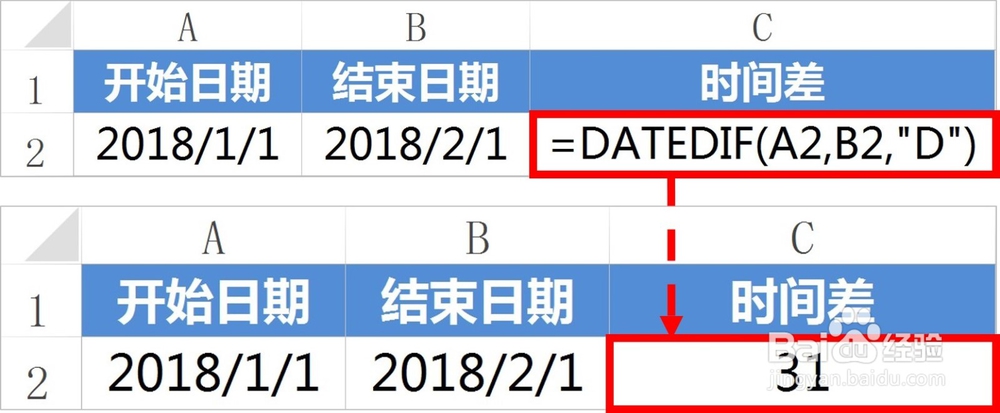
2、2)直接相减。
直接使用结束日期减去开始日期,可以计算出间隔的天数。
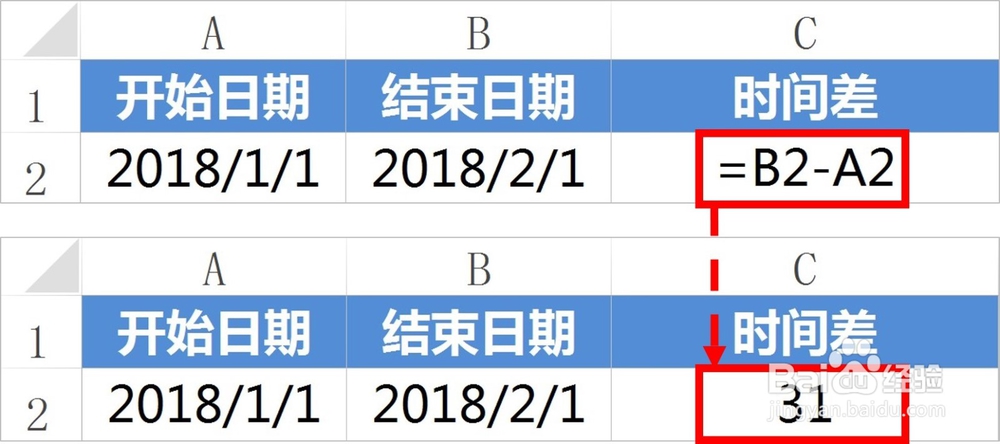
3、3)DATEDIF函数和直接相减的区别。
>DATEDIF可以直接体现年月日。
我们可以使用DATEDIF函数提取出具体的年、月、日,然后使用文本连接符&连接,可以比较直观地看到间隔的年、月、日(下图1)。
> 直接相减不能同时体现年月日。
直接相减然后除以365,只能计算出几点几年,只能以年为单位;直接相减后除以12则只能月为单位;直接相减后不除任何数则只能以日为单位(下图2)。
> 下图3为计算的结果。
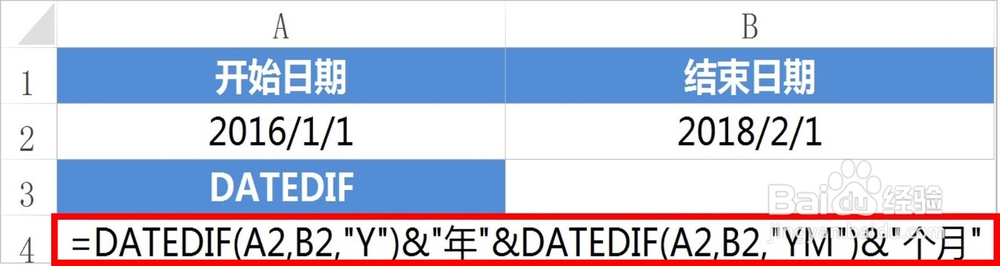
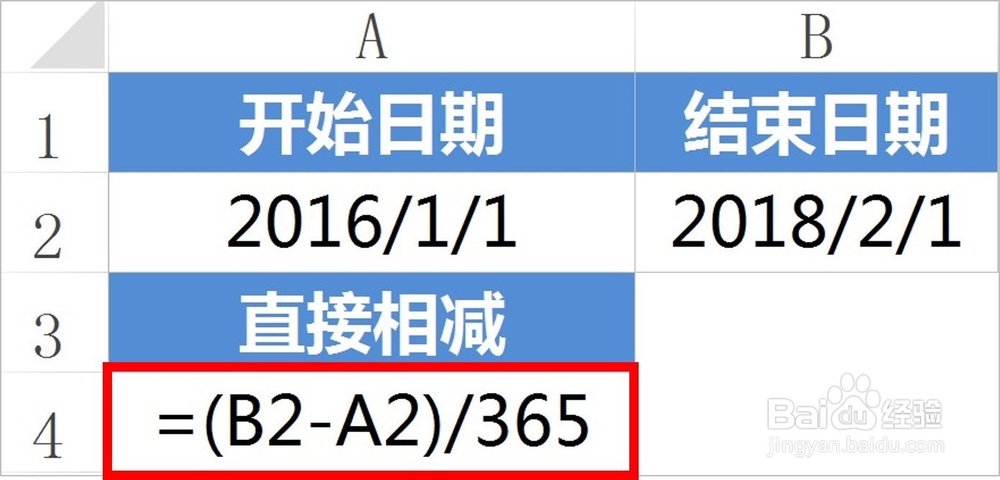
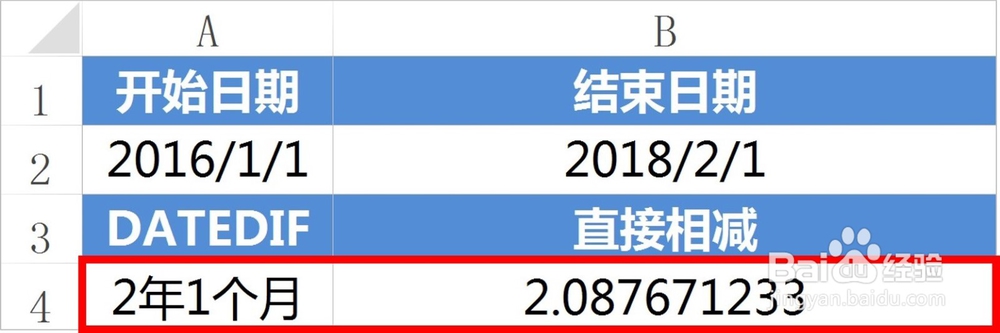
4、2.计算间隔的月数和年数。
我们这里仍然使用DATEDIF函数,只需要将第3个参数改为"M"、"Y"即可。
M表示Month(月),Y表示Year(年)。

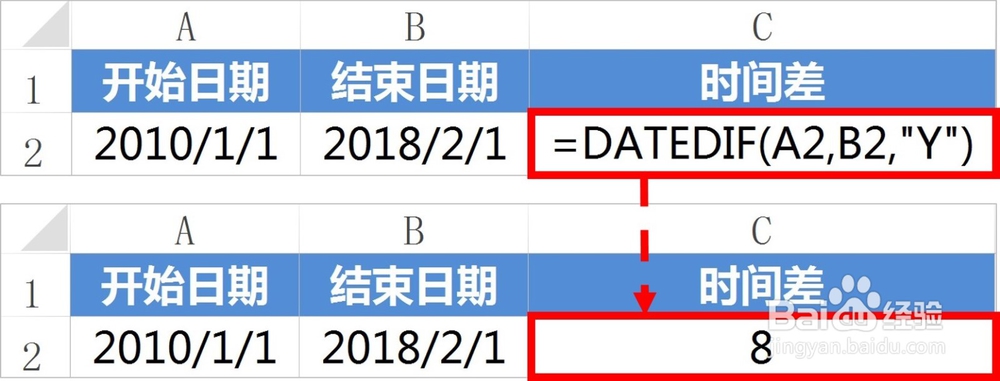
5、3.计算间隔的小时和分钟数。
由于下图案例中不涉及年、月,我们直接相减即可。
但直接相减的结果是小数,我们需要设置单元格格式,显示为小时和分钟数。
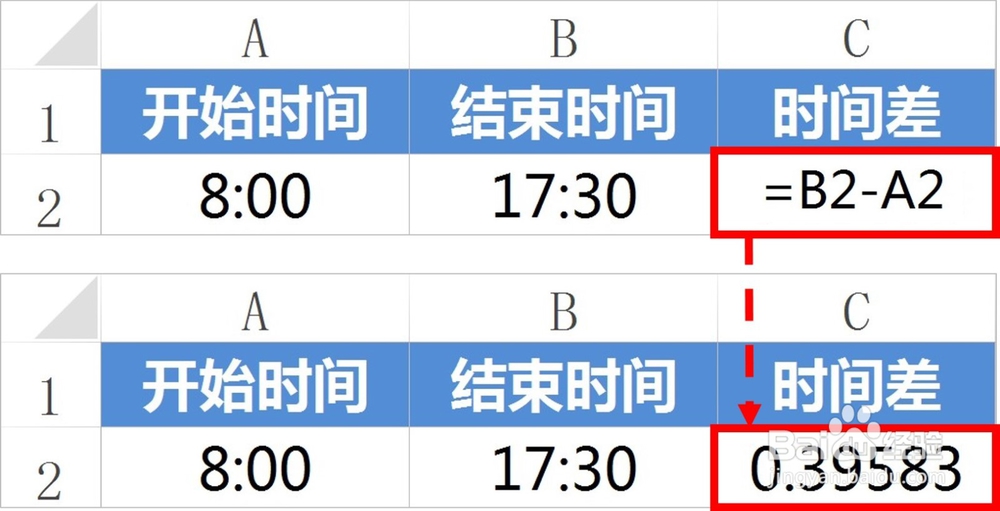
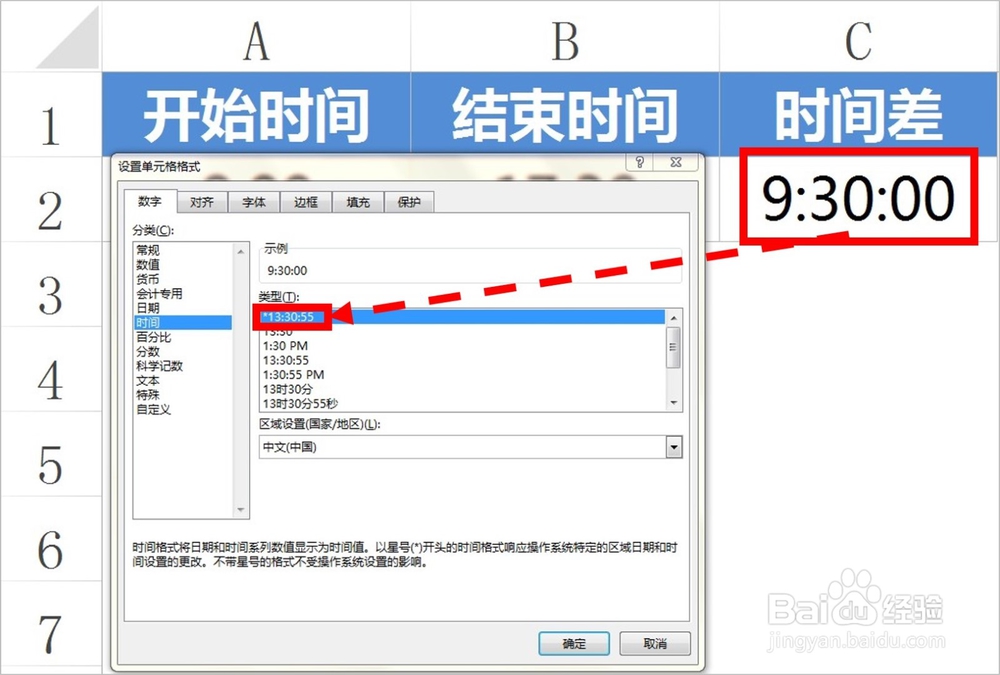
6、4.计算间隔的天数、小时、分钟数。
如果涉及日期和时间,我们可以使用DATEDIF函数和TEXT函数一起来处理。
DATEDIF函数提取出天数,TEXT函数提取出时间并转换格式为小时分钟显示。
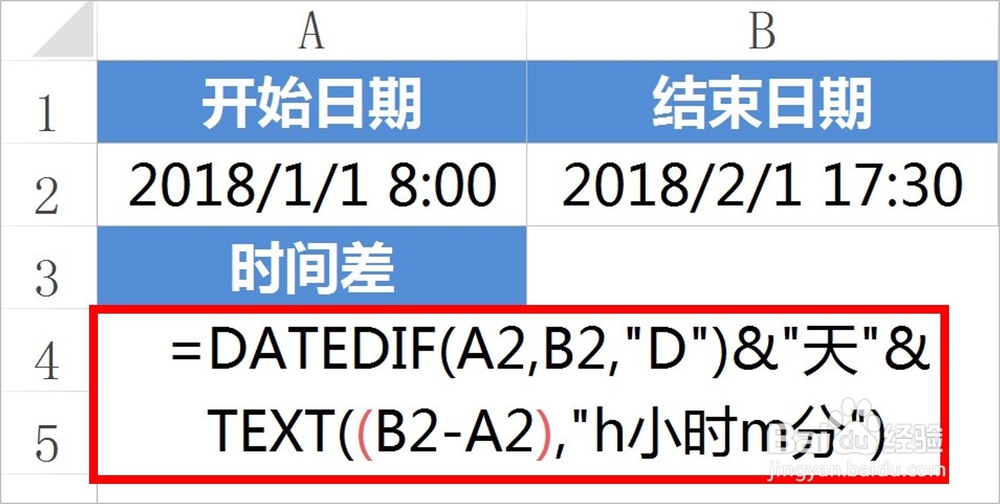
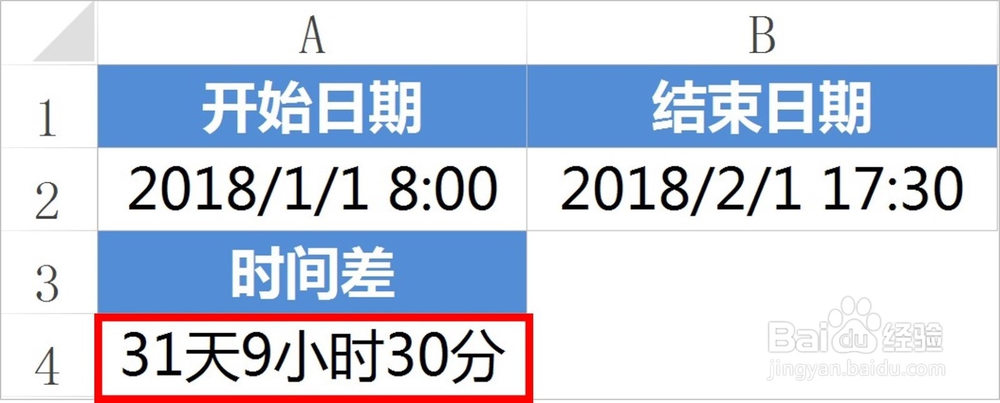
7、5.计算时间差精确到秒。
可以直接相减,但需要调整计算结果的格式。
可以设置单元格格式为显示精确到秒(下图2),或使用TEXT函数转换成精确到秒的格式(下图3)。
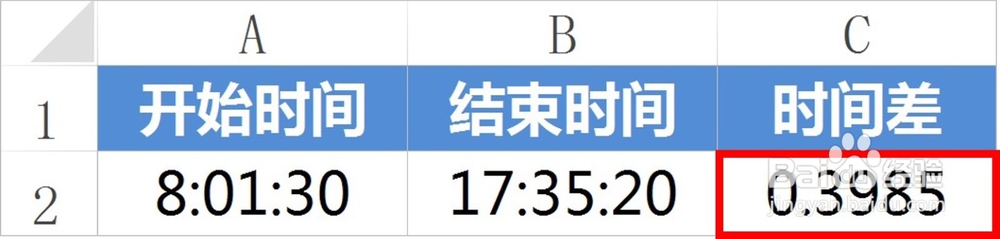
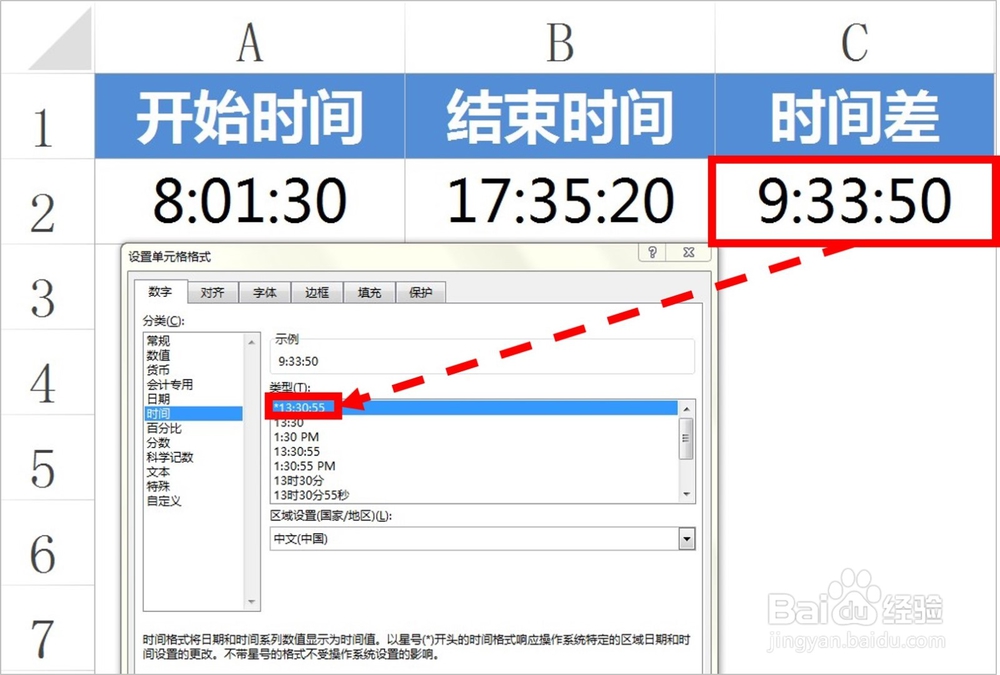
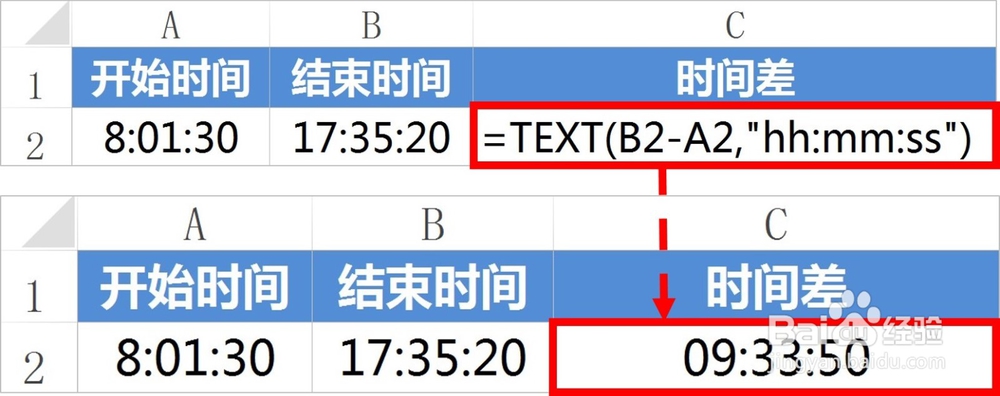
8、如对您有帮助,请点赞或投票鼓励一下作者,谢谢~
声明:本网站引用、摘录或转载内容仅供网站访问者交流或参考,不代表本站立场,如存在版权或非法内容,请联系站长删除,联系邮箱:site.kefu@qq.com。
阅读量:91
阅读量:71
阅读量:52
阅读量:42
阅读量:64